E-Mail är en oumbärlig del av vår vardag. Om du, som de flesta människor, värdesätter en organiserad inkorg, vet du hur frustrerande det kan vara när olästa meddelanden fortsätter att öka. Ibland finns det helt enkelt ingen tid att svara på varje e-post i tid. Men det finns verktyg som kan hjälpa dig att hantera dina e-postmeddelanden mer effektivt. Nedan lär du dig hur du med en praktisk tillägg kan visa olästa e-postmeddelanden senare, så att du kan fokusera optimalt på dina dagliga uppgifter.
Viktigaste insikter
- Med tillägget "Email Snooze for Gmail" kan du skjuta upp olästa e-postmeddelanden till ett senare tillfälle.
- Installation av detta tillägg är enkel och snabb.
- Du kan ställa in e-postmeddelanden så att de visas igen efter olika tidsperioder, t.ex. om en timme eller dagen efter.
- Detta tillägg hjälper till att göra din inkorg mer överskådlig och minimera distraktioner.
Steg-för-steg-guide för att använda "Email Snooze for Gmail"
För att ge dig en strukturerad guide för användning av tillägget "Email Snooze for Gmail", här är en steg-för-steg-guide.
Steg 1: Installera tillägget
Först måste du installera tillägget "Email Snooze for Gmail". Gå helt enkelt till den officiella webbplatsen och klicka på knappen "Installera". Installationen tar bara några sekunder.
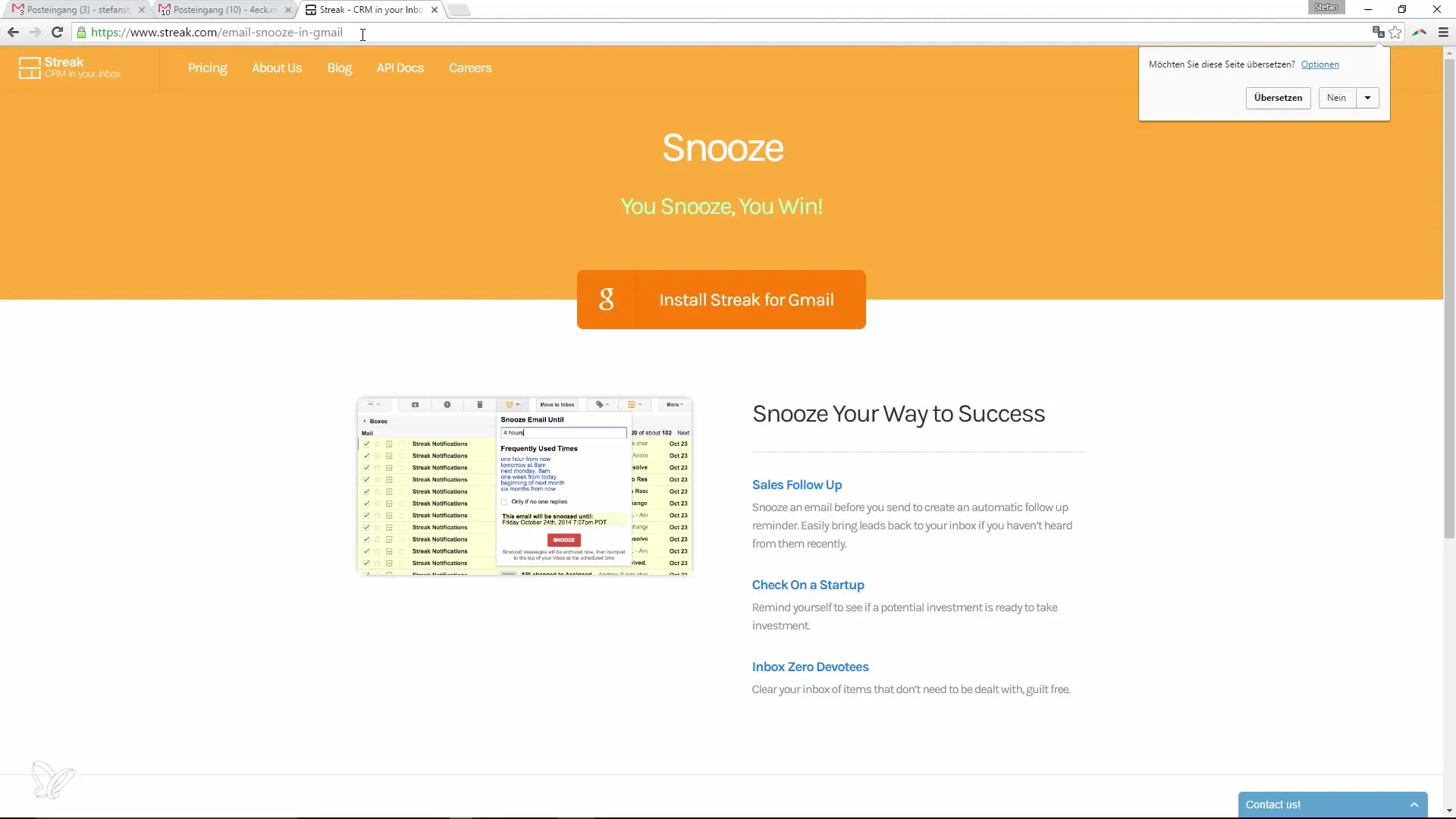
Så snart tillägget är installerat kommer du att se en ny ikon i din Gmail som ger dig tillgång till tilläggets funktioner.
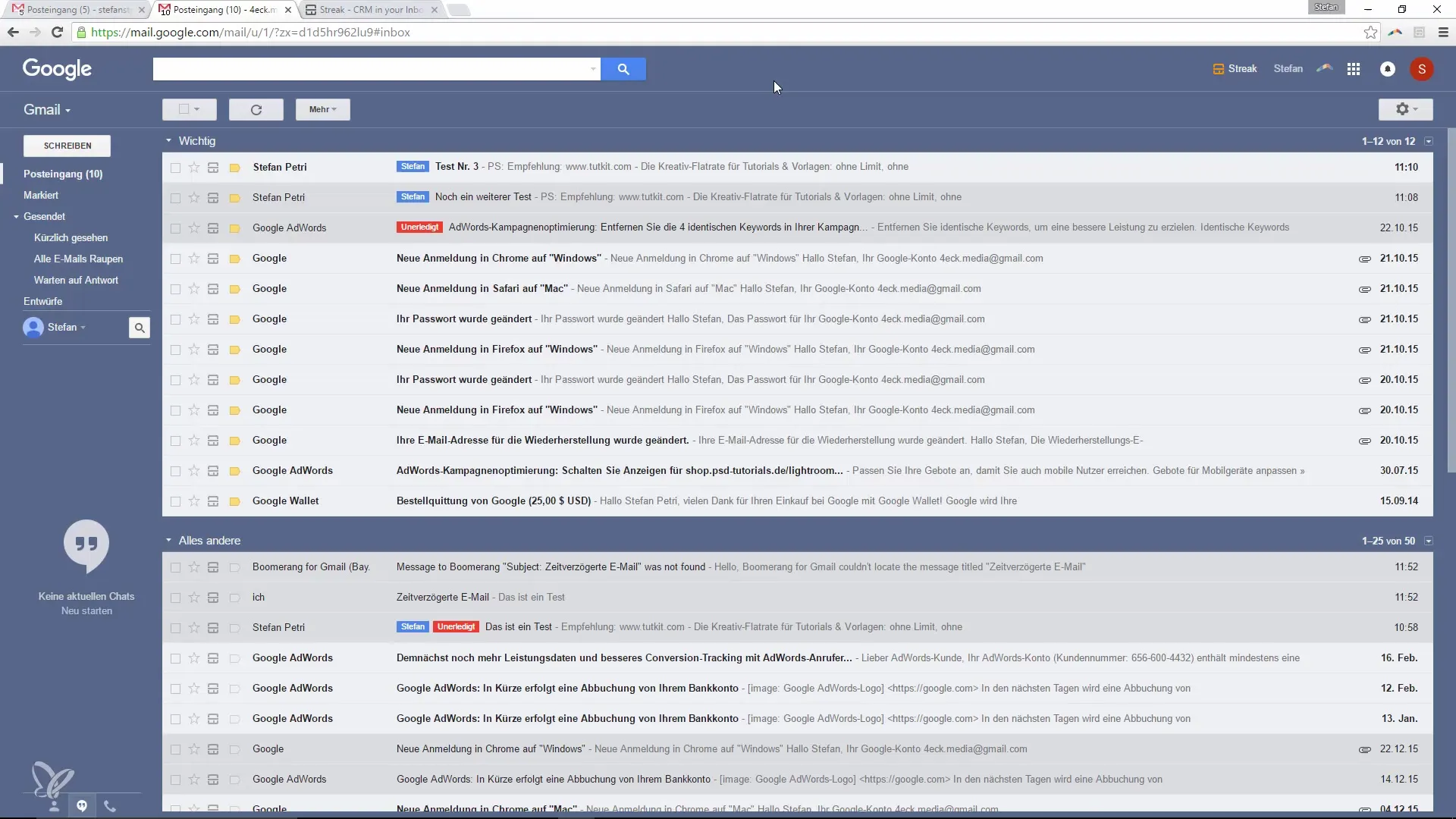
Steg 2: Välj e-postmeddelanden
Nu när tillägget är aktivt kan du välja de e-postmeddelanden som du vill se senare. Klicka på e-postmeddelandet som du vill skjuta upp.
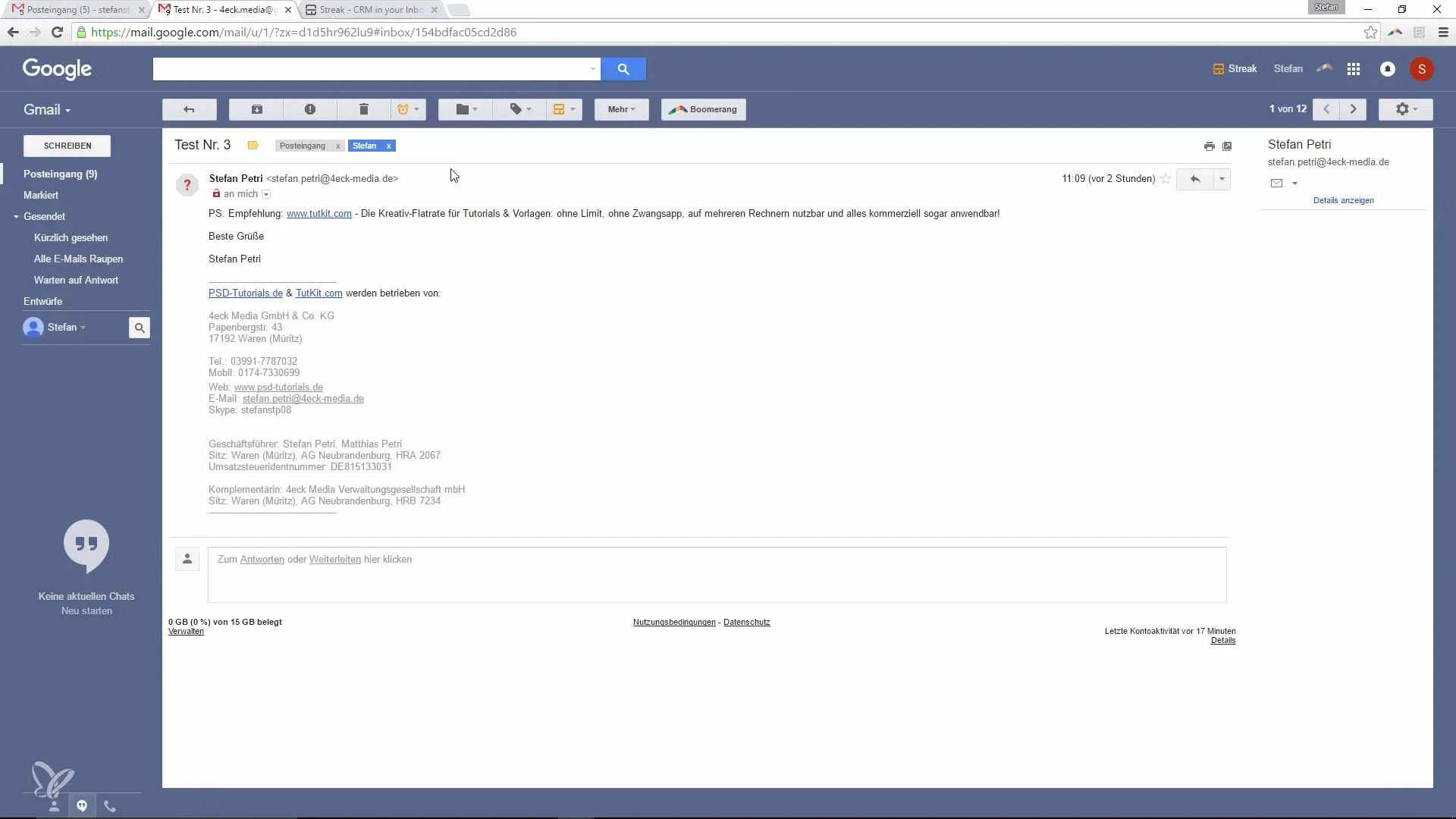
Steg 3: Skjuta upp e-postmeddelanden
Efter att du har valt e-postmeddelandet har du möjlighet att skjuta upp detta. Du kan ställa in att e-postmeddelandet, till exempel, ska visas igen om en timme, nästa dag eller till och med om en vecka.
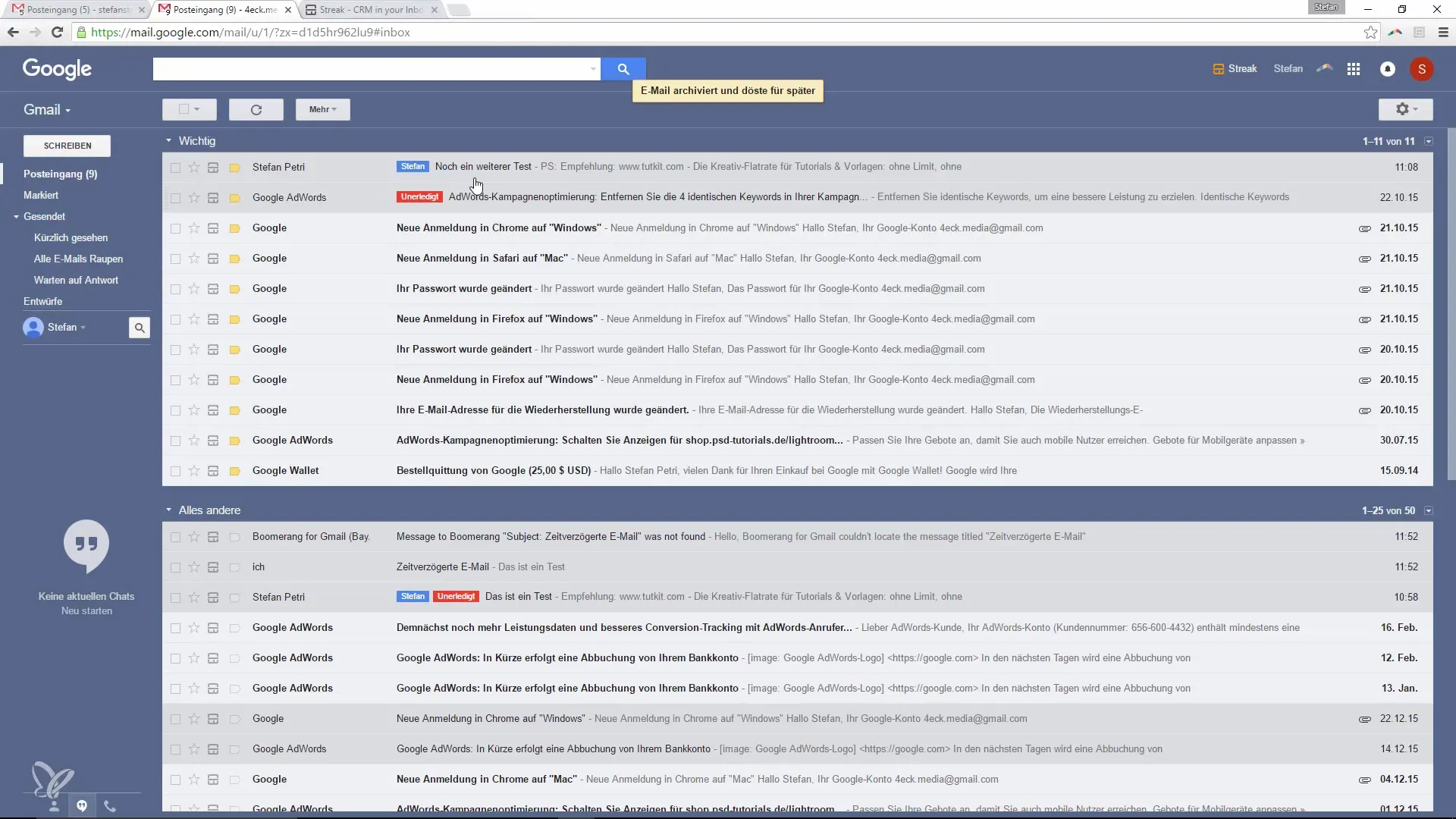
För att skjuta upp ett e-postmeddelande i en timme, klicka helt enkelt på det alternativ som tillägget erbjuder dig. E-posthistoriken kommer då att arkiveras och vänta tills den valda tiden har kommit.
Steg 4: Skjuta upp flera e-postmeddelanden
Du kan inte bara skjuta upp ett, utan flera e-postmeddelanden samtidigt. Välj helt enkelt en grupp av e-postmeddelanden som du vill skjuta upp alla på en gång och klicka igen på de relevanta alternativen.
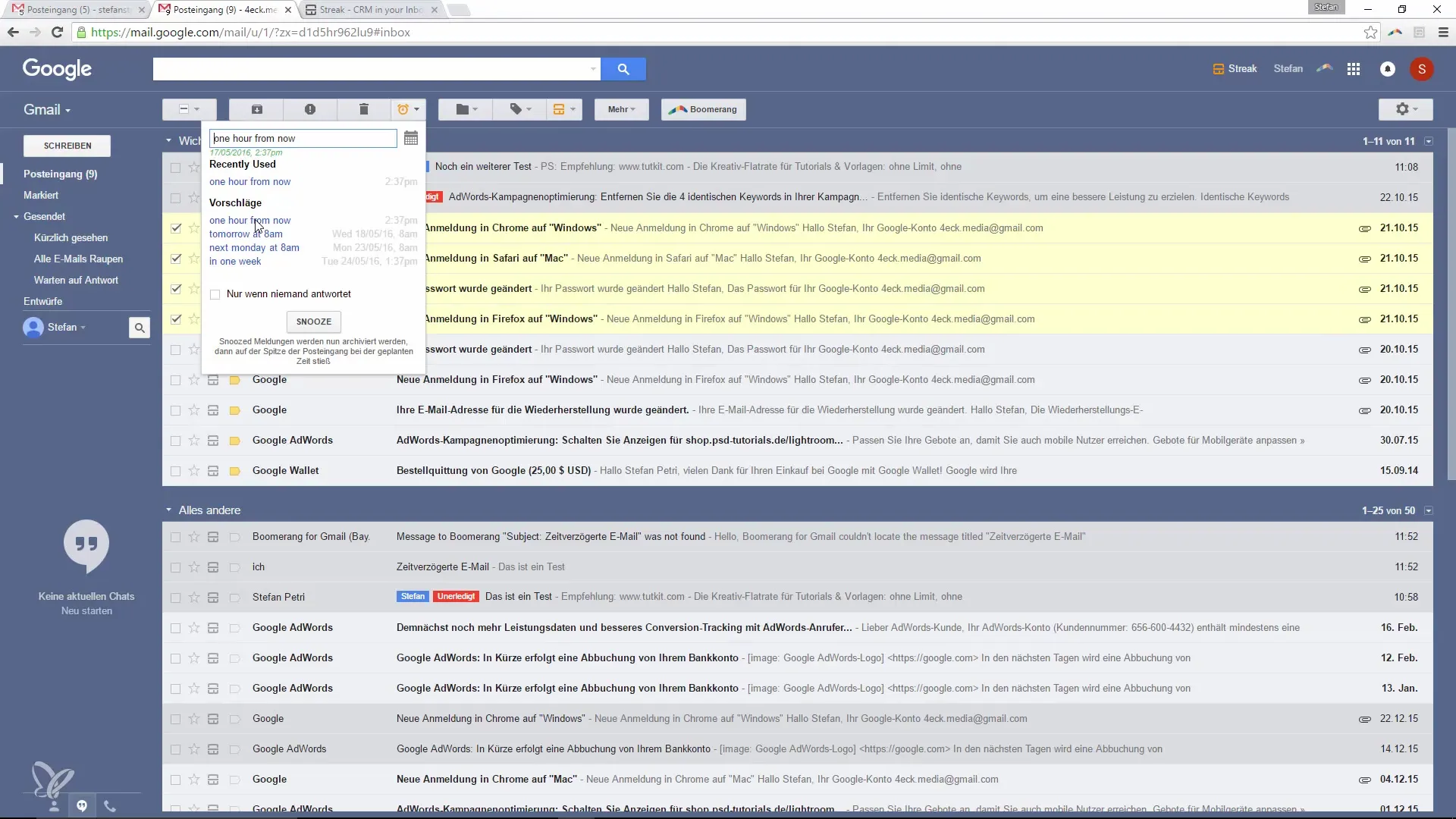
Steg 5: Visa e-postmeddelanden igen
Så snart den tid du angivit har kommit, kommer e-postmeddelandena att visas överst i din inkorg igen. På så sätt kan du säkerställa att inga viktiga meddelanden går förlorade bland mängden olästa e-post.
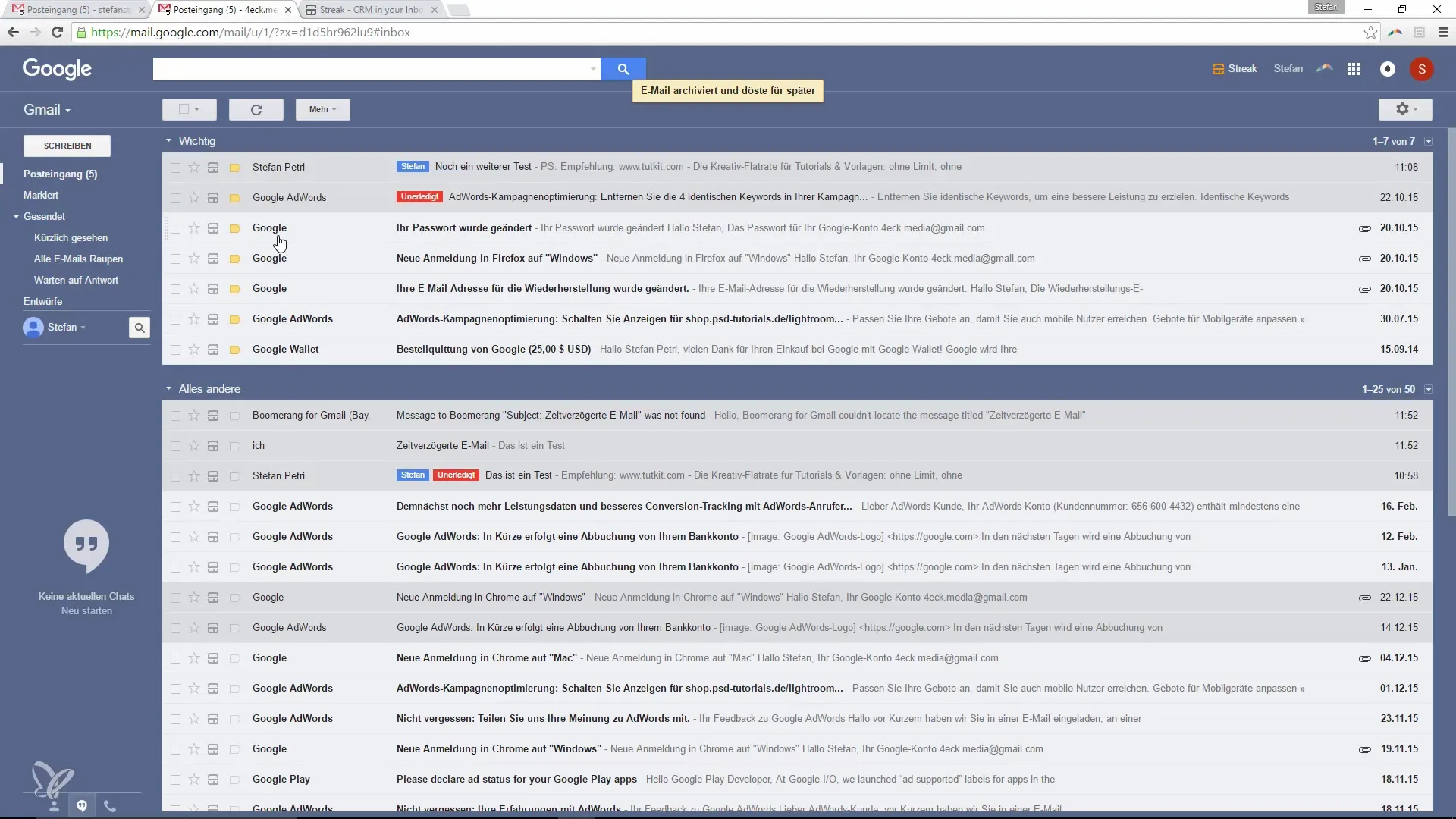
Sammanfattning - Bli mer produktiv i Gmail: Effektiv hantering av olästa e-post
Med tillägget "Email Snooze for Gmail" kan du effektivt hantera olästa e-postmeddelanden, så att din inkorg alltid förblir organiserad. Du har möjlighet att skjuta upp e-postmeddelanden till ett senare tillfälle, så att du kan använda din tid på bästa sätt. Denna funktion kommer att hjälpa dig att minimera distraktioner och fokusera på det väsentliga.
Vanliga frågor
Hur installerar jag tillägget "Email Snooze for Gmail"?Gå till tilläggets webbplats och klicka på "Installera".
Kan jag skjuta upp flera e-postmeddelanden samtidigt?Ja, du kan välja flera e-postmeddelanden och skjuta upp dem samtidigt.
Hur länge kan jag skjuta upp e-postmeddelanden?Du kan skjuta upp e-postmeddelanden för olika tidsperioder, till exempel en timme, en dag eller en vecka.
Vad händer med de e-postmeddelanden jag skjuter upp?De e-postmeddelanden som skjuts upp arkiveras och visas igen först vid den tid du angivit.
Finns det liknande funktioner i Gmail-inkorgen?Ja, Gmail-inkorgen erbjuder liknande funktioner, men är visuellt tilltalande.


